相信很少人使用離線重裝這種重裝方式,畢竟誰都不會專門在離線狀態下進行重裝。不過我們還是可以多學習一種重裝方式,說不定哪天可以用得上呢?今天小編就和大家詳細介紹一下自己怎么離線重裝筆記本win7系統吧,有興趣的小伙伴可以自行觀看。
第一步
提前在韓博士裝機大師官網中下載軟件,關閉所有殺毒軟件后才可以打開韓博士,以免系統重裝失敗。
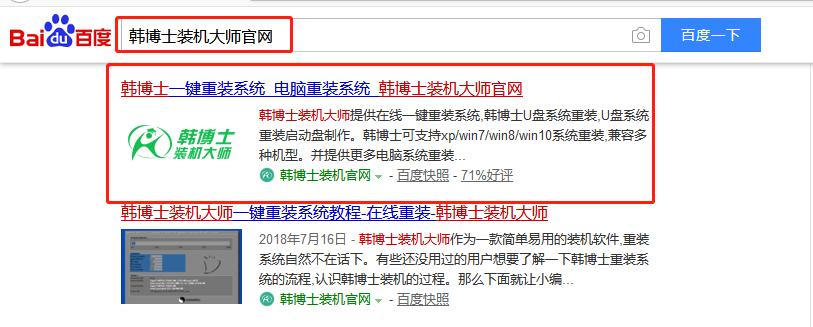
第二步
開始在韓博士界面中選擇“一鍵裝機”中的“離線版制作”進入。
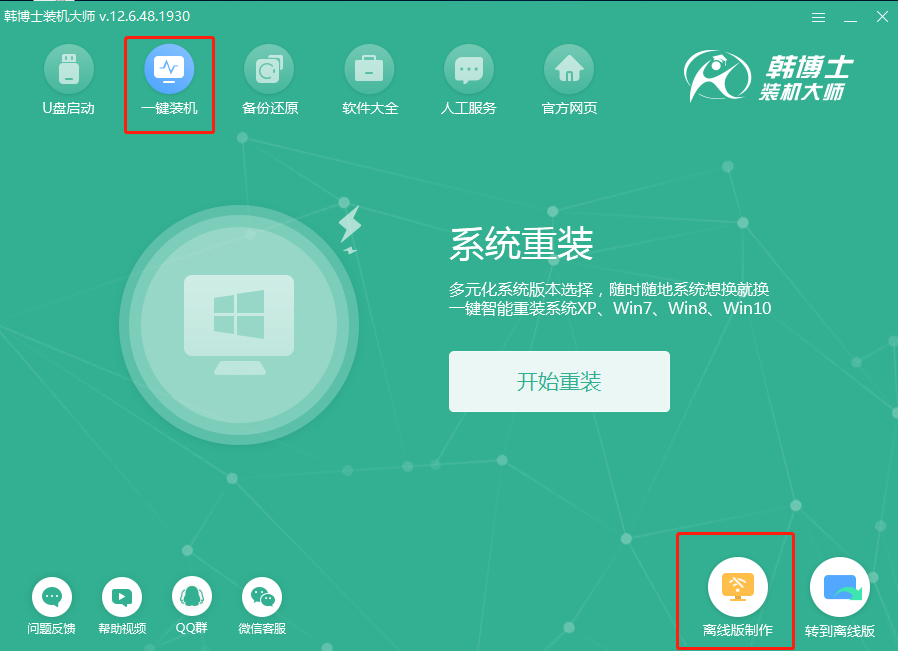
第三步
在彈出的窗口中選擇win7系統文件進行下載,隨后點擊“下一步”。
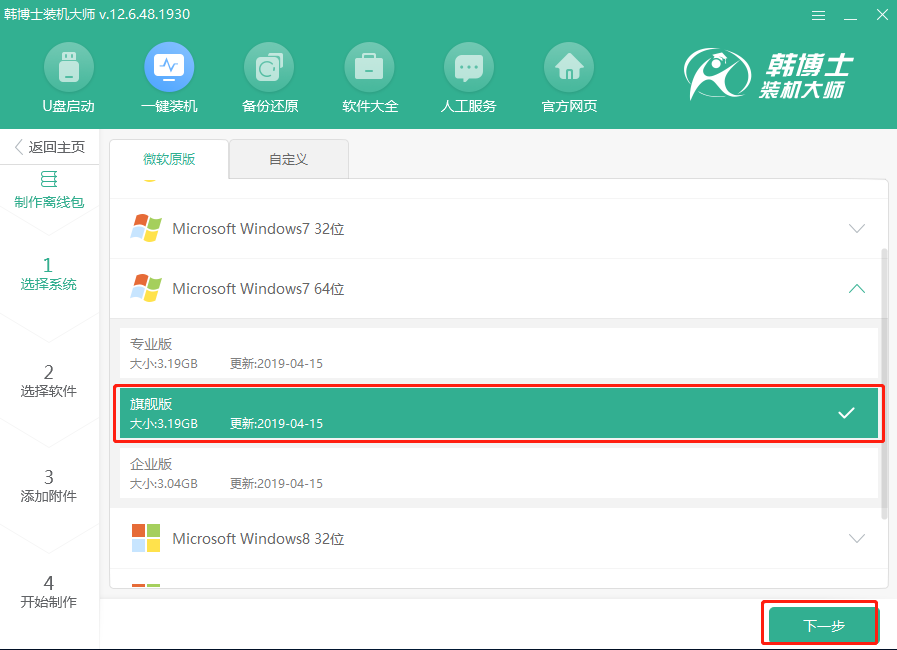
第四步
韓博士為大家推薦了裝機常用軟件,大家可以根據自己需要進行勾選,在重裝時韓博士會一并進行安裝。
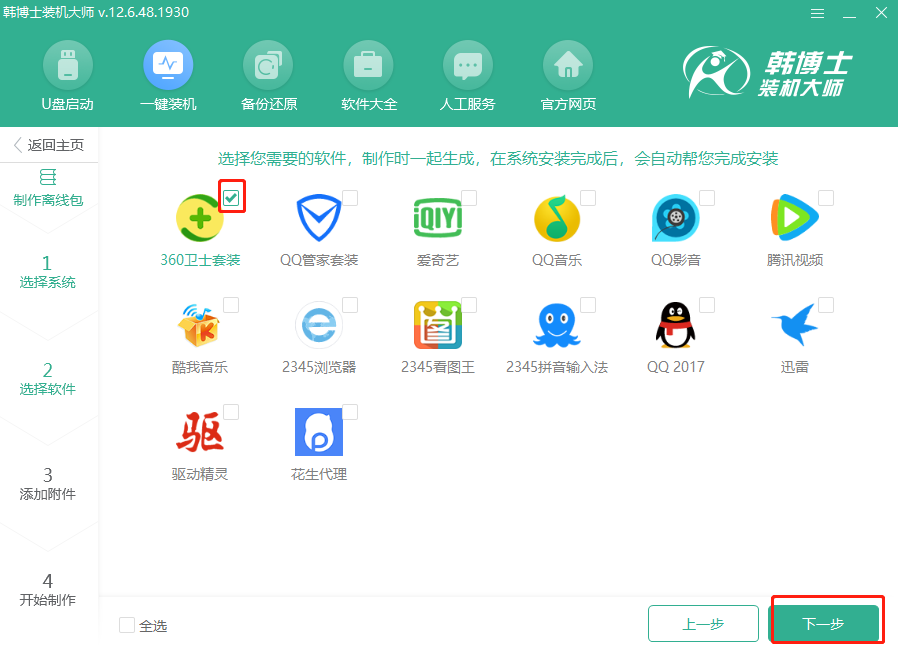
第五步
開始在界面中點擊“添加文件”選擇文件和工具進行備份并“開始制作”離線安裝包,以免數據丟失。
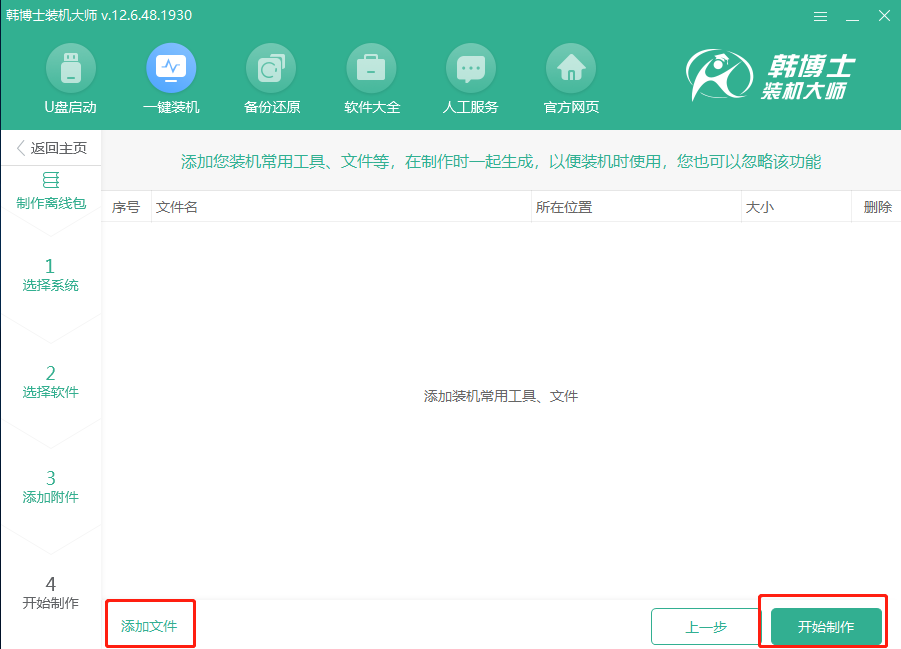
第六步
選擇文件的導出位置并“保存”,韓博士開始自動下載win7系統文件,全程無需手動操作。
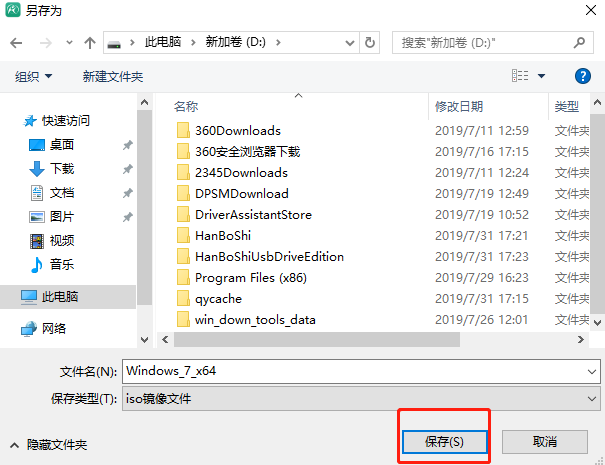
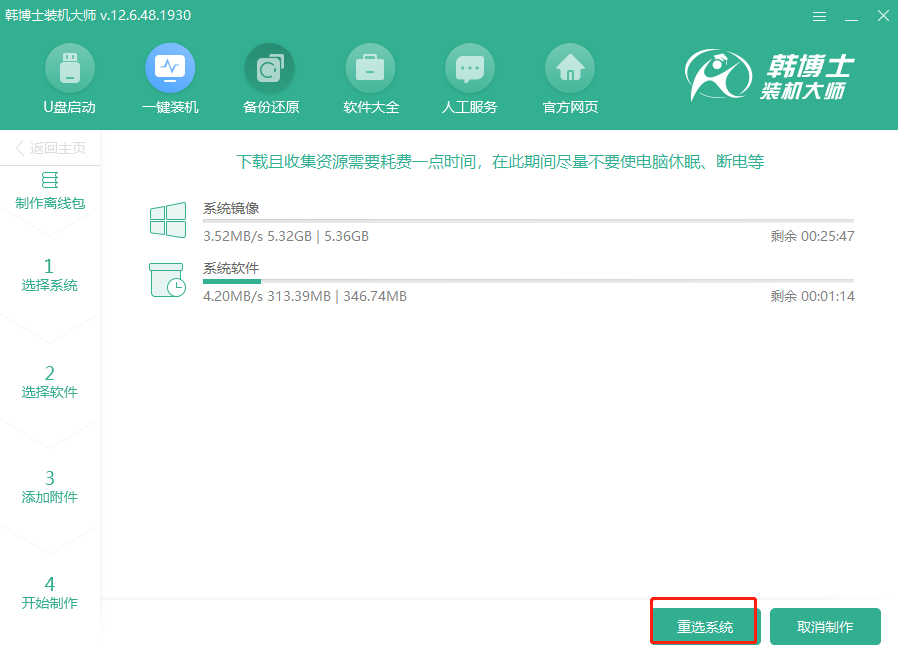
第七步
文件下載完成后,韓博士開始自動校驗文件。大家可以通過“查看文件”找到離線安裝包。
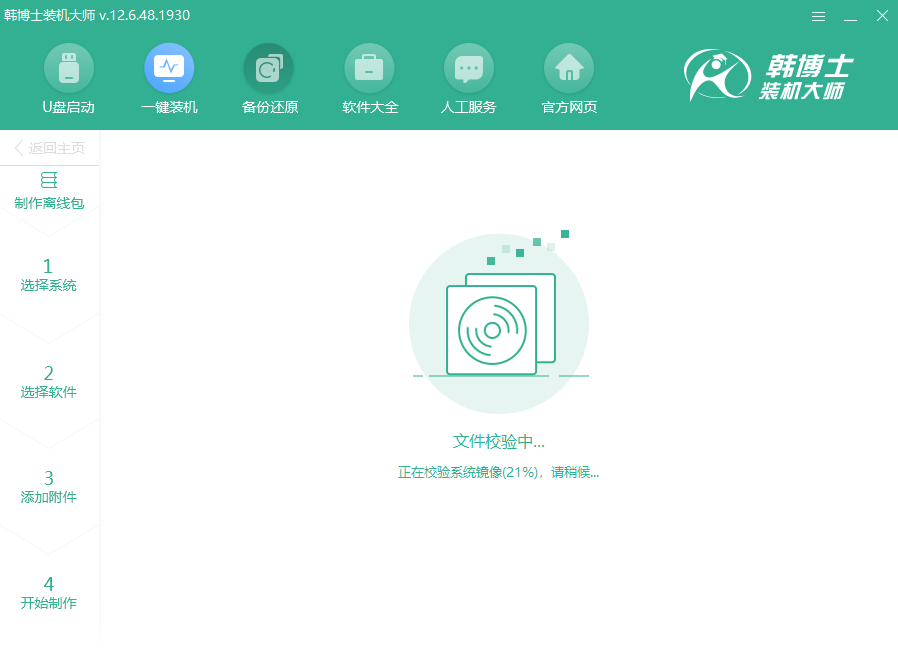
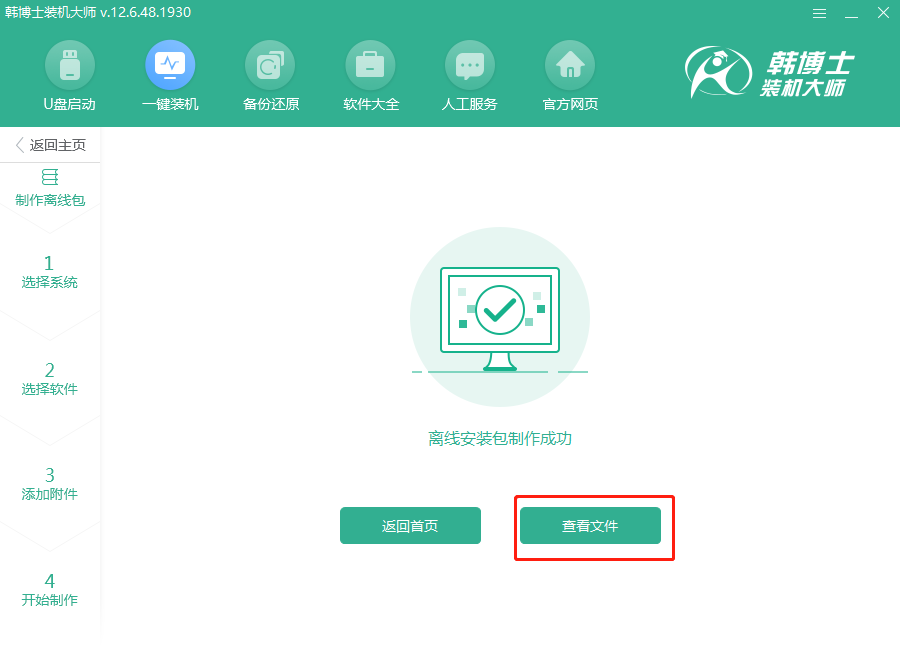
第八步
右鍵選中文件并開始“裝載”,隨后雙擊打開其中的韓博士應用程序。
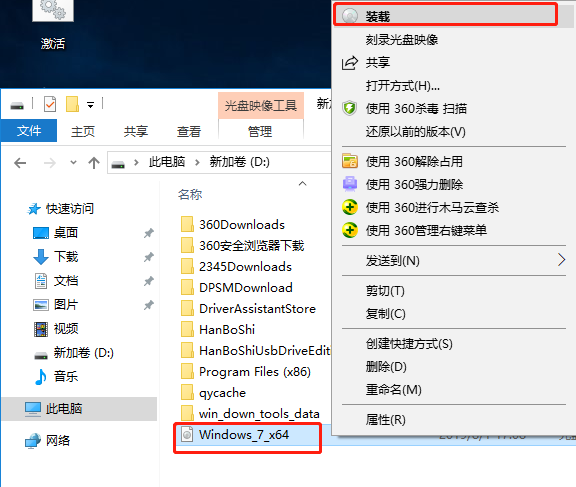
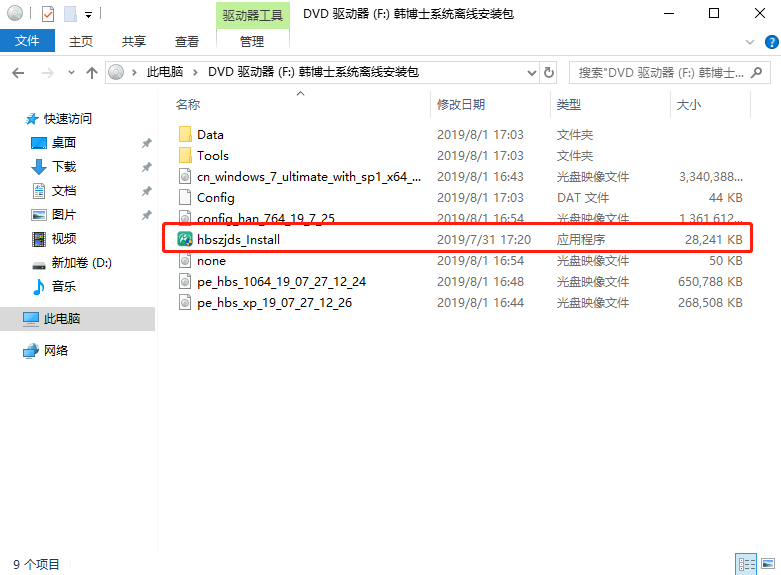
第九步
等韓博士檢測完電腦配置信息后,開始勾選備份文件并“開始安裝”系統。
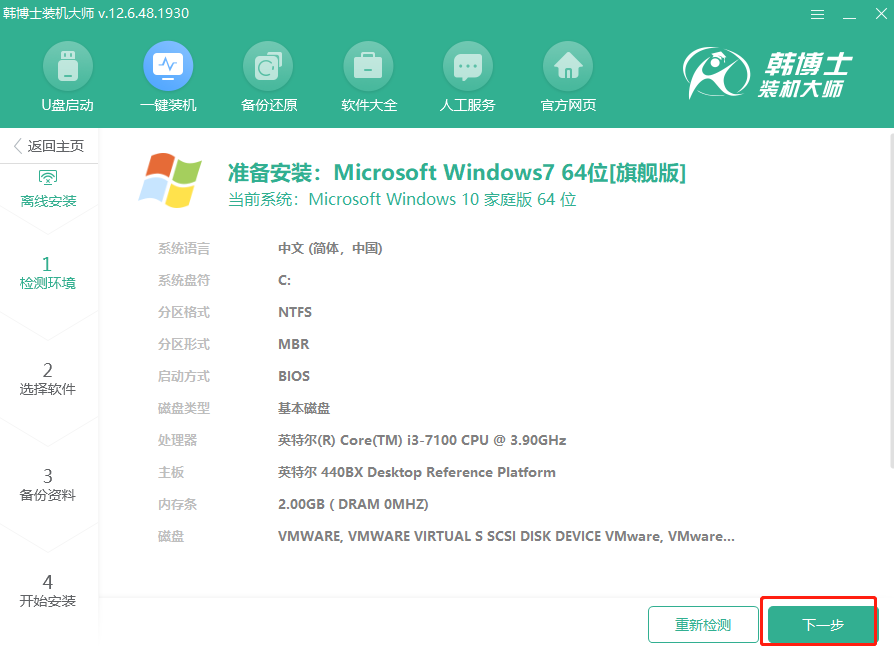
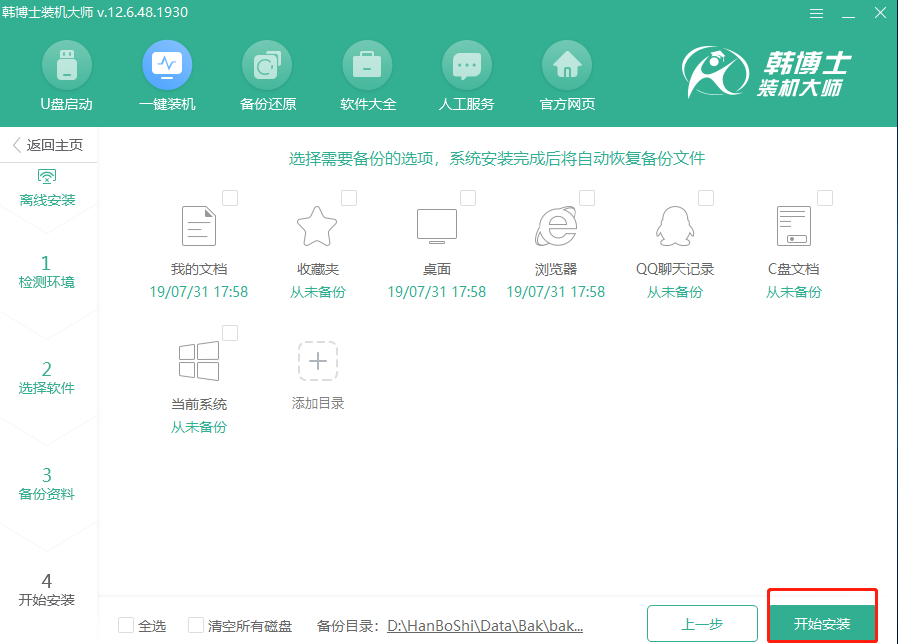
第十步
韓博士開始部署環境,部署完成后“立即重啟”電腦,最后選擇“HanBoShi PE”模式回車進入。
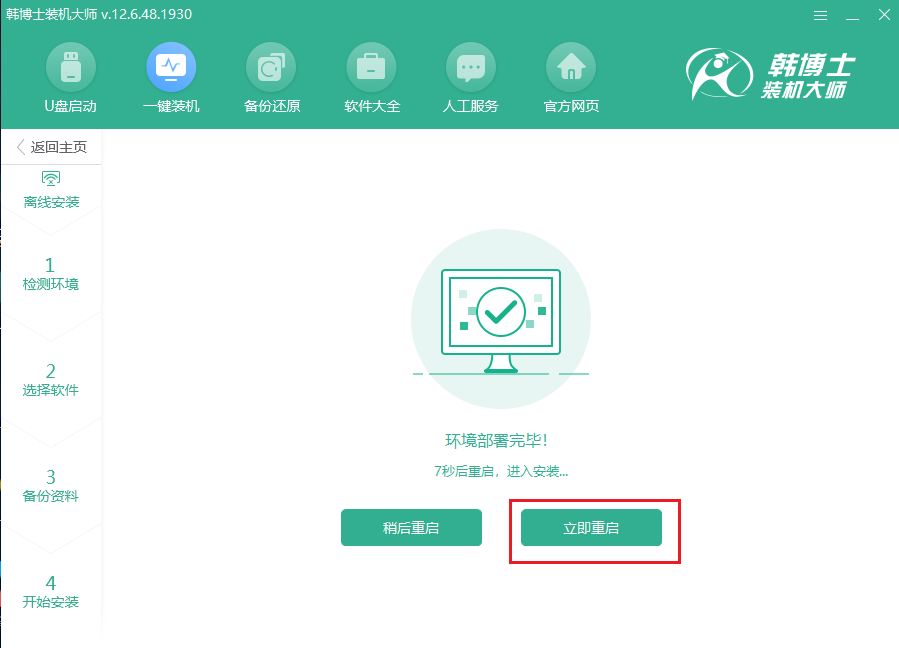
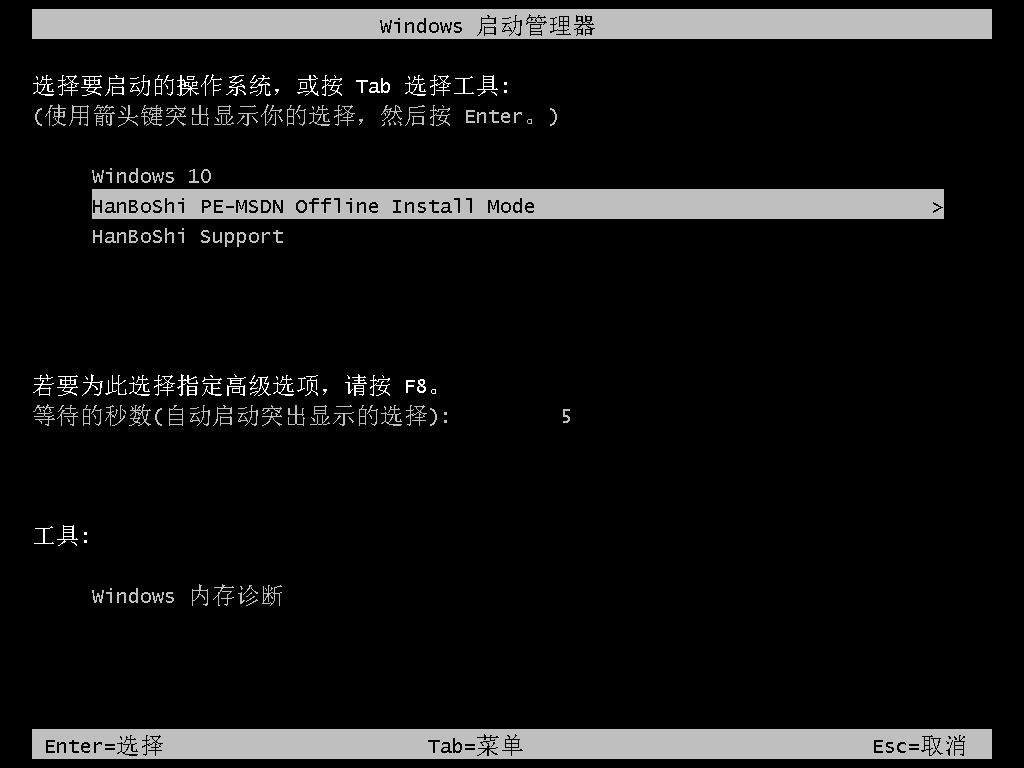
第十一步
韓博士開始自動安裝win7系統,全程無需手動進行操作。
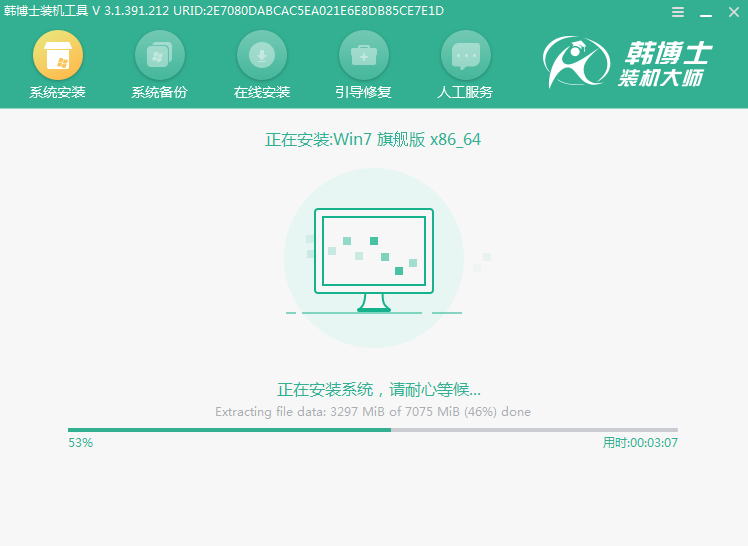
第十二步
系統安裝完成后開始重啟電腦,經過多次重啟部署安裝,最終進入win7桌面,重裝完成。
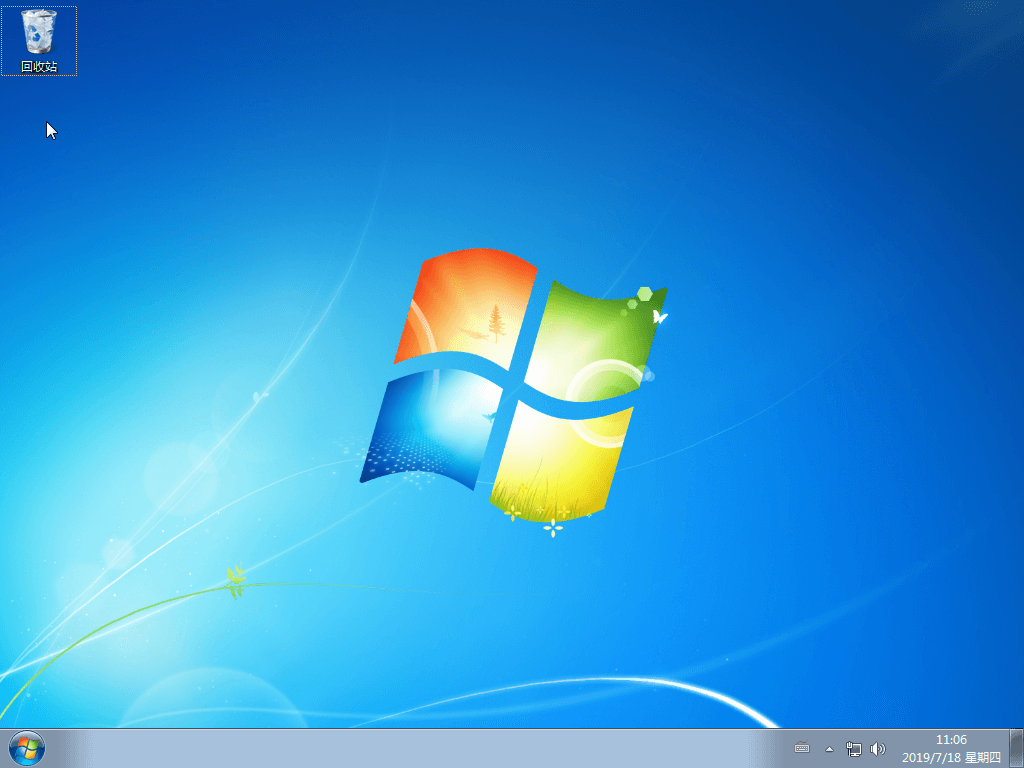
以上就是本次小編為大家帶來的自己怎么離線重裝筆記本win7系統的詳細教程,如果覺得有用的話可以將此篇教程分享給更多的小伙伴,讓大家都學會這種重裝方式。

